1. Cara Menampilkan Hidden File Folder dengan Smadav
Siapa yang tidak kenal dengan smadav, suatu program anti virus buatan anak Indonesia yang sudah terkenal di nusantara. Dalam mengscan virus dan menghapus virus, smadav terbilang cukup baik. Nah di balik kelebihannya untuk menghapus virus-virus dari komputer anda.
Smadav juga bisa melihat file-file yang terhidden di disk, baik itu di komputer kita ataupun di flashdisk. Selanjutnya anda hanya tinggal menscan baik itu flashdisk atau komputer anda yang terdapat file hiddennya. Tunggu sampai selesai, dan setelah selesai akan terdapat jumlah file yang terhidden jika memang benar ada file atau folder yang di hidden.
Gambar di atas adalah hasil scan komputer admin yang menyatakan 0 file terhidden, karena memang tidak ada file yang terhidden. Jika anda mendapati file yang terhidden anda silahkan pergi ke tab hidden dan gunakan perintah unhide all jika anda ingin mengunhidde semua yang tersembunyi.
2. Cara Menampilkan Hidden File Folder melalui Control Panel
Nah kalau cara ini, lebih efektif dari cara 1 dengan smadav di atas teman. Dengan cara ini kita dapat melihat file-file yang terhidden dengan tanpa tool ataupun software lagi. Efek negative ini adalah semua file ataupun folder yang di unhidde baik yang kita inginkan atau tidak kita inginkan akan terlihat langsung baik oleh kita maupun yang lainnya. Yang jelas langsung terlihat. Penasaran bukan dengan cara ini. berikut cara menampilkan hidden file folder melalui control panel :
klik start – lalu control panel – lalu klik open di icon folder option.
Nah setelah masuk di folder optionnya lalu masuk di tab view. Nah geser ke bawah setelah sampai di sebuah pilihan antara don’t show dengan show hidden files and folder maka anda pilih lah show. Dan klik ok atau apply, dan selesai. Lalu restart atau cobalah melihat ke direkori yang anda sembunyikan pasti akan terlihat namun seperti folder atau file
Di windows 7 anda tidak perlu menggunakan trick-trick diatas. Soalnya setelah admin coba tanpa perlu melakukan cara menampilkan hidden file folder otomatis file dan folder yang terhidden akan unhidden.

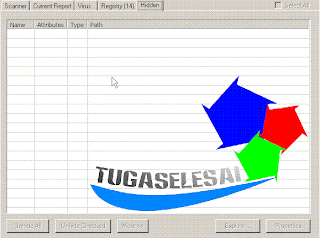







4 comments:
jazakallah atas infonyaaa :)
Trims ini sgt brmanfaat gan
makasi banyak
makasih banyak gan :)
Post a Comment
Jika anda masi belum mengerti tentang artikel di atas silahkan bertanya melalui komentar ini.
Salam Sopan.